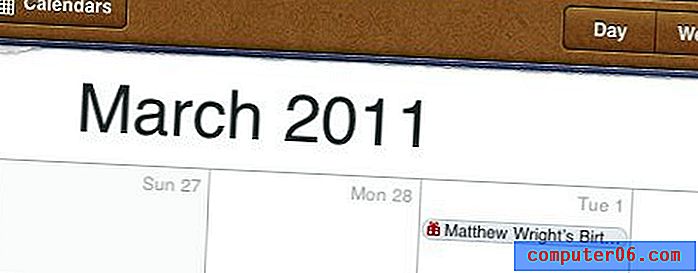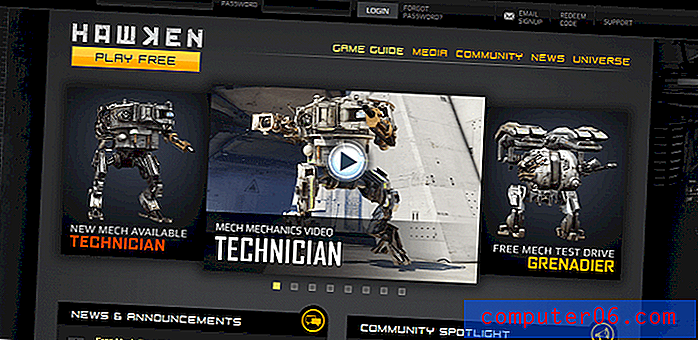So erstellen Sie einen benutzerdefinierten Header in Excel 2010
Wenn Sie mit großen Datenmengen in Microsoft Excel 2010 arbeiten, können Ihre gedruckten Tabellen verwirrend werden. Dies kann abhängig von der Anzahl der Tabellenkalkulationen, mit denen Sie arbeiten, multipliziert werden. Wenn Sie dieselbe Tabelle täglich oder wöchentlich ausdrucken, kann es schwierig werden, festzustellen, welche Tabelle welche ist. Eine gute Möglichkeit zum Beschriften und Organisieren Ihrer Excel-Tabellen ist die Verwendung einer Kopfzeile, die oben auf jeder Seite angezeigt wird. Excel 2010 verfügt über eine Funktion, mit der Sie diese anpassen können. In diesem einfachen Prozess erfahren Sie, wie Sie in Excel 2010 einen benutzerdefinierten Header erstellen . Sie können sogar auswählen, in welcher Region oben auf der Seite sie angezeigt werden soll.
Erstellen eines benutzerdefinierten Headers in Microsoft Excel 2010
Wenn Sie regelmäßig dieselbe Tabelle drucken, die mit aktuellen Informationen aktualisiert wird, sieht jede Version der Datei sehr ähnlich aus. In diesen Fällen ist es wichtig, ein gutes Header-Beschriftungssystem zu integrieren, um Ihre Informationen zu organisieren. Durch die Verwendung eines benutzerdefinierten Headers können Sie dies erreichen, indem Sie den Informationen, die Sie in den Header aufnehmen, viel Freiheit geben.
Schritt 1: Öffnen Sie die Excel-Datei, zu der Sie einen benutzerdefinierten Header hinzufügen möchten.
Schritt 2: Klicken Sie oben im Fenster auf die Registerkarte Einfügen .

Schritt 3: Klicken Sie auf die Schaltfläche Kopf- und Fußzeile im Textbereich des Menübands oben im Fenster.
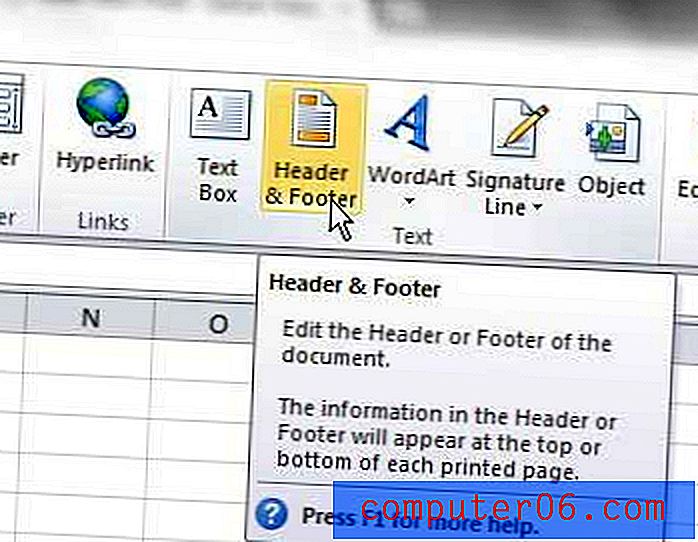
Schritt 4: Klicken Sie auf den Kopfbereich, in den Sie Ihren benutzerdefinierten Kopf eingeben möchten, und geben Sie Ihre Informationen ein.
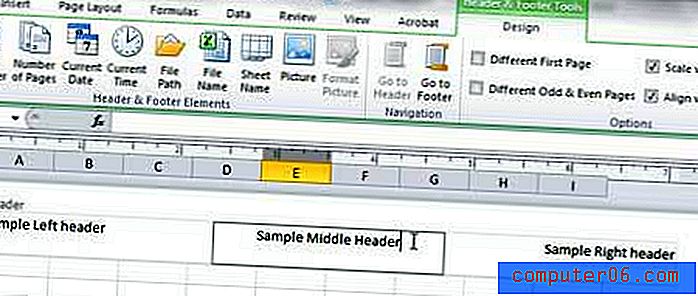
In der Multifunktionsleiste oben im Fenster werden Sie feststellen, dass Sie andere Elemente in Ihre Kopfzeile aufnehmen können, z. B. Seitenzahlen, Bilder oder das aktuelle Datum.
Nachdem Sie Ihre Kopfzeile angepasst haben, können Sie auf eine beliebige Stelle im Hauptteil der Tabelle klicken, um zur Bearbeitung Ihrer Tabelle zurückzukehren.